Questo articolo è stato scritto in collaborazione con il nostro team di editor e ricercatori esperti che ne hanno approvato accuratezza ed esaustività.
Il Content Management Team di wikiHow controlla con cura il lavoro dello staff di redattori per assicurarsi che ogni articolo incontri i nostri standard di qualità.
Questo articolo è stato visualizzato 13 085 volte
Da quando internet ha conquistato una parte importante della nostra vita, il modo in cui i programmi vengono installati è cambiato. Ormai è difficile riuscire a comprare una copia fisica di Microsoft Office, molto probabilmente dovrai acquistarlo e scaricarlo dal web. Segui questa semplice guida per sapere come fare.
Passaggi
Installare Office 2013
-
1Acquista un codice prodotto. Nel momento in cui acquisterai la tua copia di Microsoft Office ti verrà rilasciato un codice di installazione. Questo codice ti servirà per scaricare i file di installazione di Office. Puoi acquistare il codice di installazione direttamente sul sito della Microsoft o in tutti i negozi autorizzati.
- Se acquistando Microsoft Office presso un negozio autorizzato troverai il DVD per eseguire l'installazione all'interno della confezione salta il prossimo passaggio.
-
2Scarica i file di installazione di Office. Quando avrai ottenuto il codice prodotto potrai scaricare la tua copia di Office direttamente dal sito ufficiale Microsoft. Dovrai inserire il codice per poter iniziare il download del file.
-
3Inizia l'installazione. Se hai acquistato un DVD, inseriscilo nel lettore ottico ed attendi che la procedura guidata di installazione abbia inizio. Se invece hai eseguito il download della tua copia di Microsoft dal web esegui semplicemente il file di installazione.
- Se non possiedi il DVD di Microsoft Office, il programma di installazione scaricherà automaticamente i file necessari. Ricordati che durante il processo di installazione dovrai essere connesso ad internet.
-
4Inserisci il codice prodotto. Durante il processo di installazione, per poter eseguire il download della tua copia di Office, anche se hai già dovuto inserire il codice, dovrai digitarlo nuovamente. Se non sei in possesso di un codice di installazione dovrai acquistarne obbligatoriamente uno.
-
5Seleziona le funzionalità che vuoi installare. Le caratteristiche disponibili possono variare in base alla versione del programma che hai acquistato.
- Se stai installando una vecchia versione di Office, puoi impostare il programma in modo che venga eseguito da CD o da DVD, anziché installarlo completamente. In questo modo risparmierai spazio sul disco rigido se ne possiedi uno di piccole dimensioni.
Pubblicità
Modifica le Funzionalità Installate
-
1Apri 'Programmi e funzionalità'. In Windows XP, Vista e Windows 7, apri il menu 'Start' e seleziona la voce 'Pannello di controllo'. Dalla finestra del pannello di controllo seleziona l'icona 'Programmi e funzionalità' (in Windows XP troverai 'Installazione applicazioni'). In Windows 8, premi il tasto con il logo di Windows e contemporaneamente premi il tasto 'X'. Dal menu contestuale che apparirà, seleziona la voce 'Programmi e funzionalità'.
-
2Trova l'installazione di Office. Ci vorranno alcuni secondi perché la lista di tutti i programmi installati nel computer venga visualizzata. Quando la lista sarà visibile individua la riga relativa all'installazione di Office e selezionala.
-
3Seleziona il pulsante 'Modifica'. Appena avrai selezionato l'installazione di Office appariranno i pulsanti 'Disinstalla', 'Modifica' e 'Ripara' nella parte superiore della lista. Seleziona il pulsante 'Modifica' per cambiare le funzionalità installate.
-
4Seleziona le caratteristiche che vuoi aggiungere o rimuovere. E' possibile che tu debba inserire il CD/DVD nel lettore o, in alternativa, che sia necessario eseguire il download dei nuovi componenti. Ovviamente avrai accesso solo alle funzionalità disponibili per la tua versione di Office.Pubblicità
Installare Office su Mac OS X
-
1Installa Office 2011. Si tratta della versione di Office più aggiornata disponibile per Mac. Puoi acquistarla direttamente dal sito di Microsoft dedicato alla versione per Mac.
-
2Installa le funzionalità che desideri. Microsoft 2011 per Mac ha un numero limitato di funzionalità installabili. Avrai accesso ai programmi base del pacchetto cioè: Word, PowerPoint, Excel ed Outlook.Pubblicità
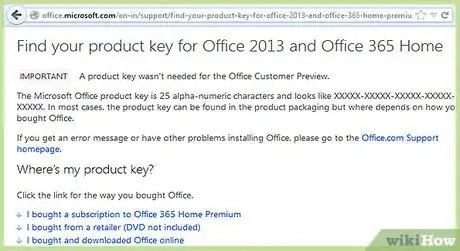
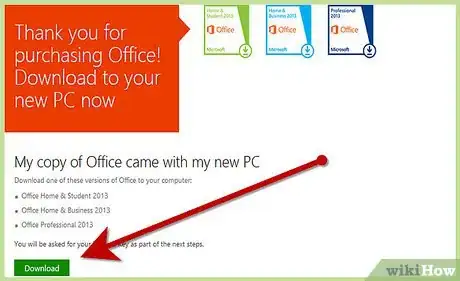

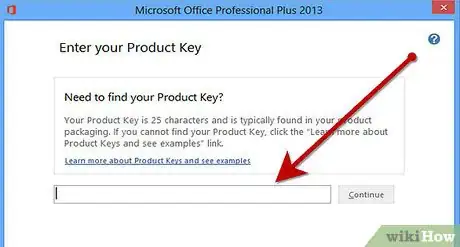
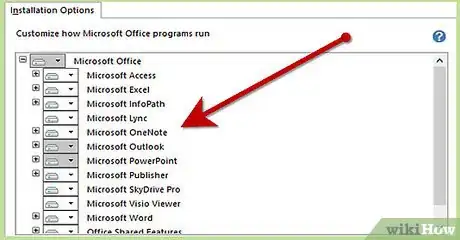
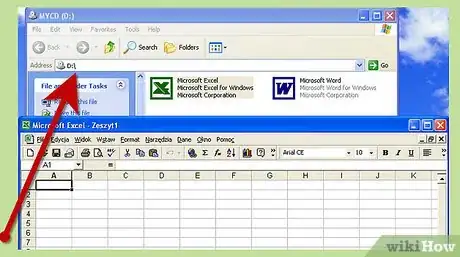
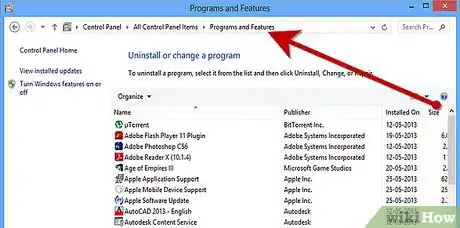
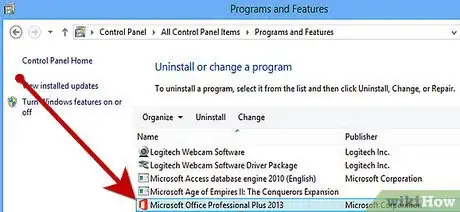
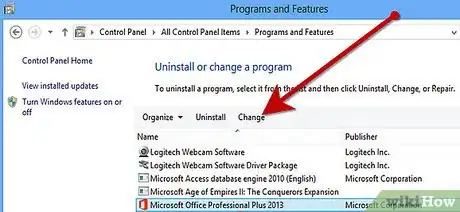
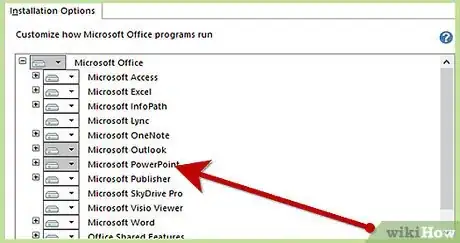

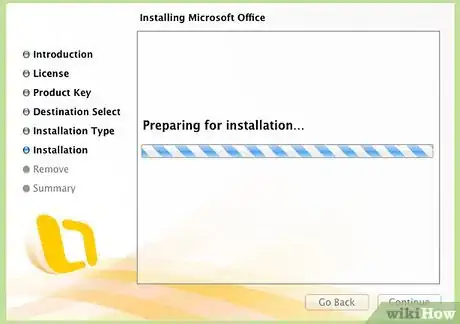
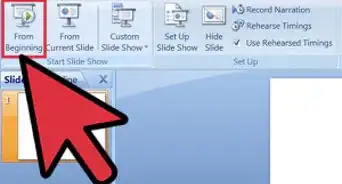
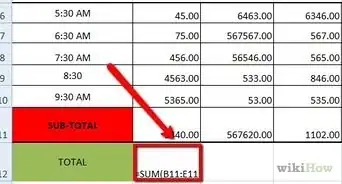
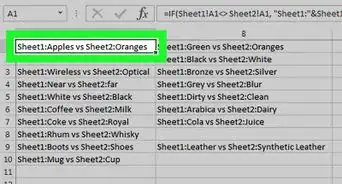
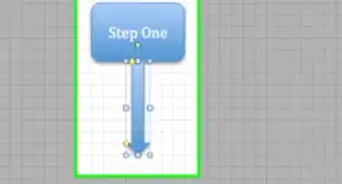
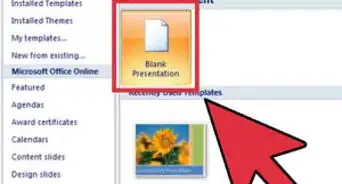
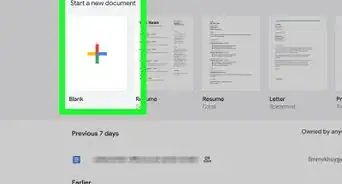







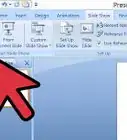

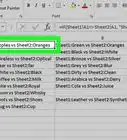
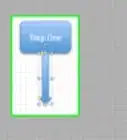

Il Content Management Team di wikiHow controlla con cura il lavoro dello staff di redattori per assicurarsi che ogni articolo incontri i nostri standard di qualità. Questo articolo è stato visualizzato 13 085 volte